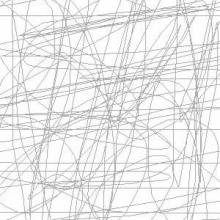巧用Photoshop滤镜打造泥巴墙效果图
来源:不详
作者:佚名
学习:767人次
巧用Photoshop滤镜打造泥巴墙效果图
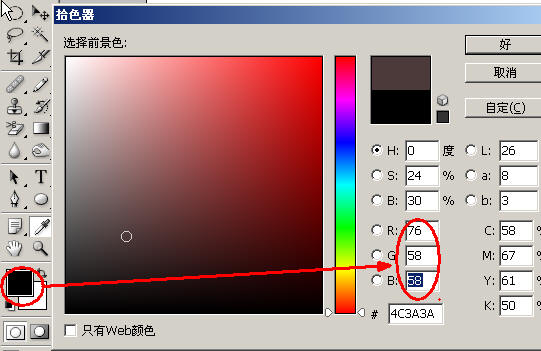
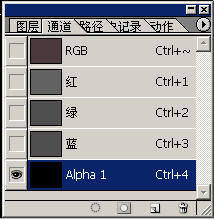
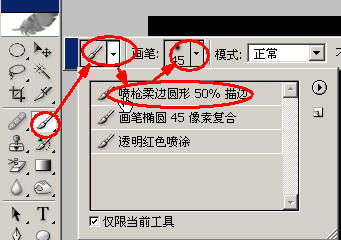
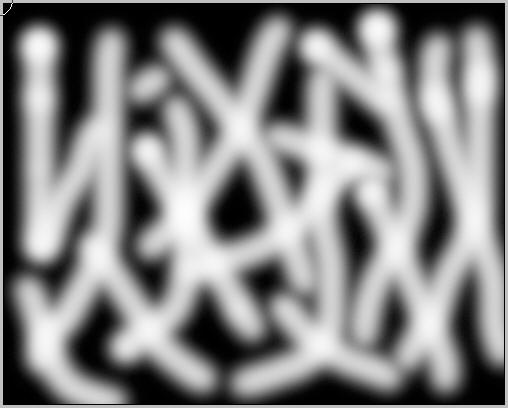
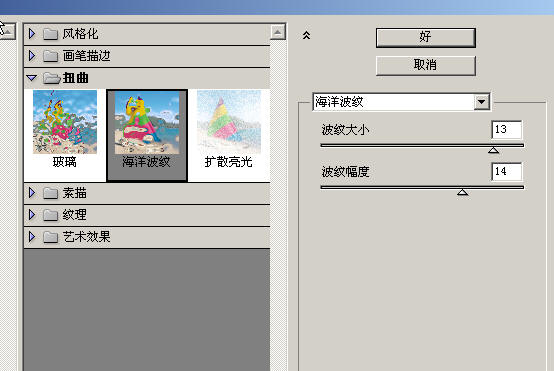
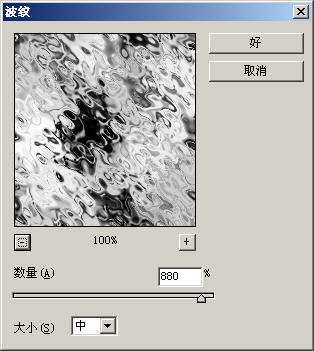
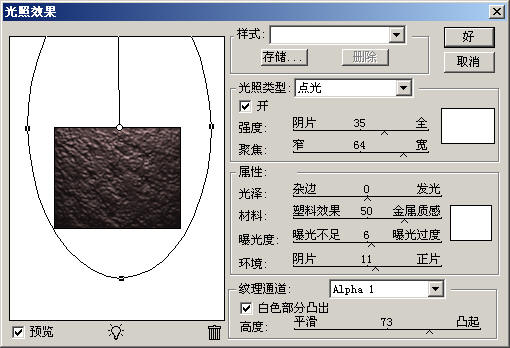


这个泥巴墙效果效果主要运用了Photoshop中的海洋波纹、波纹及光照效果等滤镜来制作完成,制作方法很简单,做出来的效果比较逼真。
制作步骤如下:
(1)新建一个白色背景的文件:

(2) 将前景色设为R:76,G:58,B:58,并按Alt Delete组合键,使用前景色填充图像,如图所示。
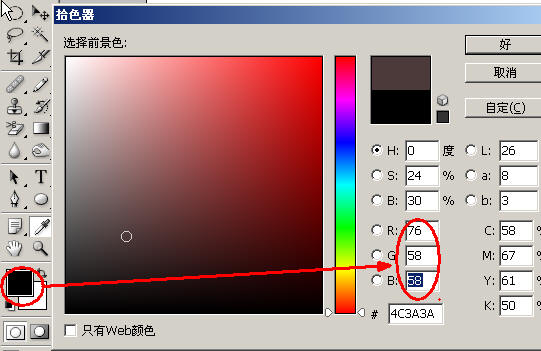
(3) 在"通道"调板中新建Alpha 1通道。
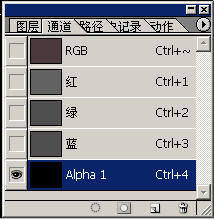
(4) 在工具箱中将前景色设为白色,将当前工具切换成"喷枪"工具,在工具属性栏中将"画笔"的大小设为45,按图所示涂抹Alpha 1通道。
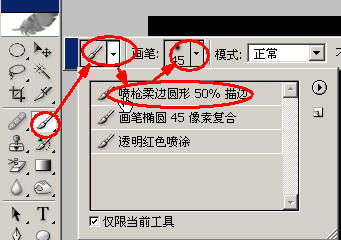
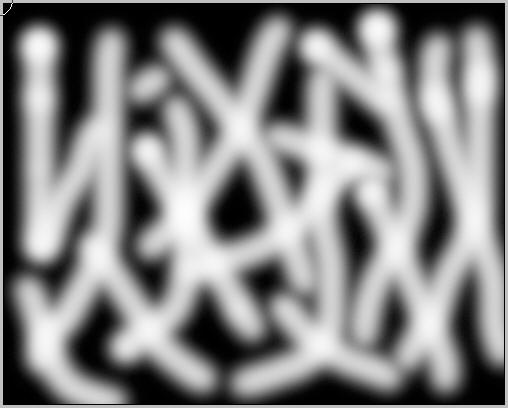
(5) 执行"滤镜"→"扭曲"→"海洋波纹"命令,如图所示。
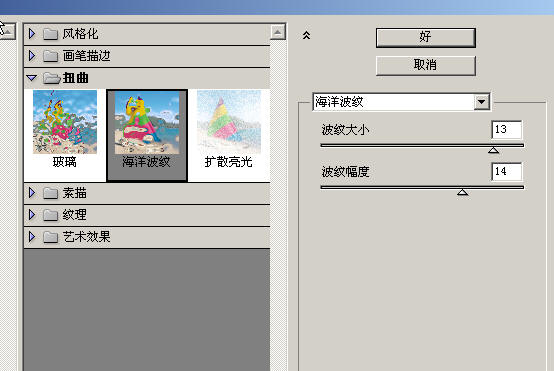
(6) 执行"滤镜"→"扭曲"→"波纹"命令,如图所示。
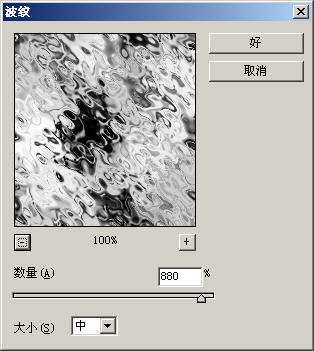
按Ctrl F键4次,重复"波纹"滤镜效果4次。
(8) 按下Ctrl键,同时单击Alpha 1通道,得到Alpha 1通道中的图像选区,在"通道"调板中激活RGB复合通道,执行"滤镜"→"渲染"→"光照效果"命令,在打开的"光照效果"对话框中按照图所示进行设置,并在预览框中设定光照方向。
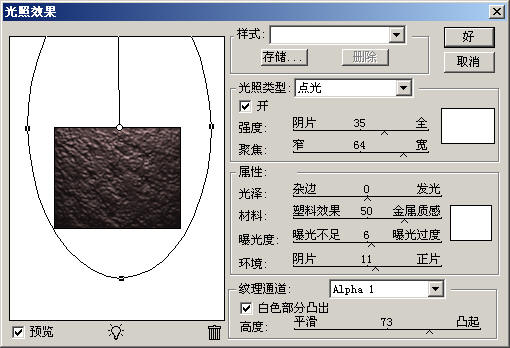
(10) 单击"好"按钮,这样,泥巴墙效果的底纹就制制完毕,效果如图所示。


学习 · 提示
相关教程
关注大神微博加入>>
网友求助,请回答!